
William Charles
0
5273
93
 Facebook-chat er en af de ting, der er fantastisk, når alt går godt, men alligevel meget irriterende, når noget ikke stemmer. Desværre har de fleste mennesker ikke tid til at navigere i alle indstillingerne og indstille deres præferencer lige så.
Facebook-chat er en af de ting, der er fantastisk, når alt går godt, men alligevel meget irriterende, når noget ikke stemmer. Desværre har de fleste mennesker ikke tid til at navigere i alle indstillingerne og indstille deres præferencer lige så.
Der er også en række nyttige tricks og Facebook-hacks, som du kan gøre med chatbeskeder, som mange mennesker bare ikke er klar over, at det er muligt. Derfor vil vi i dag hurtigt køre gennem nogle af de mest nyttige Facebook-chat-hacks til dig. Vi får dig til at stille op komfortabelt på kort tid.
Videresend Facebook-chatmeddelelser
Der er en række grunde til, at du muligvis skal videresende chatbeskeder, men meget få mennesker er klar over, at det faktisk er muligt. For at gøre det skal du gå til skærmen Facebook Messages og fremhæve en samtale med en bestemt ven. Øverst til højre er der en menu med et gearikon og “Handlinger“. Klik på det, og vælg “Videresend beskeder“, så kan du vælge hvilke poster i den fulde chathistorie, du vil videresende.
Du kan videresende disse til enten en Facebook-bruger eller en e-mail-adresse.
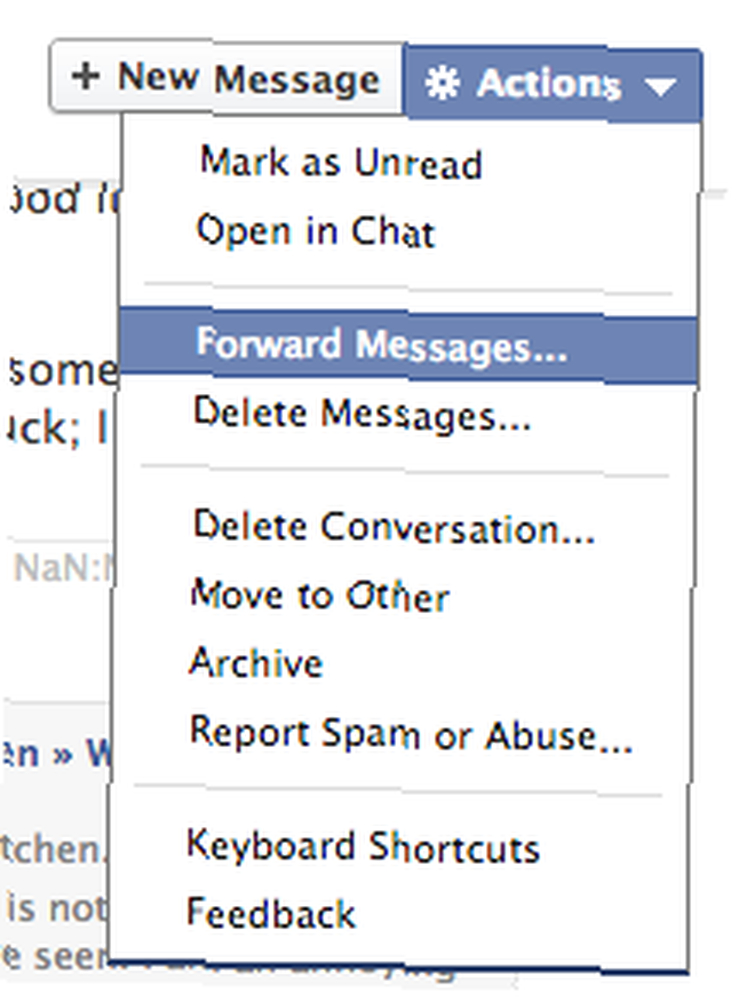
Filtrer, hvem der ser dig online i Facebook-chat
Det kan være godt at chatte med venner på Facebook, hvis de er de venner, du gerne vil indhente. Hvis du altid bliver besværet af arbejdskammerater eller andre bekendte, er det måske værd at oprette et par ting for at sikre, at de kun ser dig online, når du rent faktisk vil chatte.
Du ved eller måske ikke allerede ved, at det er muligt at filtrere, hvem der kan se dig online i Facebook-chat. Der er to måder at gøre det på: enten med en sortliste eller en hvidliste. Både sortlisten og hvidlisten kan bestå af enkeltpersoner eller vennelister Brug af Facebook-vennelister til interesser eller cirkler [Facebook-hack eller ugens tip] Brug af Facebook-vennelister til interesser eller cirkler [Facebook-hack eller ugens tip] er Facebook gør dig skør? De fleste mennesker, der bruger Facebook, ser generelt hjemmefoderet i sin ufiltrerede form, hvilket betyder, at de ser opdateringer fra venner, bekendte og sider, der alle er samlet sammen og vist…. Så du kan vælge at chatte med alle undtagen folk på listen xyz. Eller du kan vælge kun at chatte med folk på listen abc. Det er dit valg, hvordan du gør det. Alt hvad du skal gøre derefter er at oprette en passende venneliste, der passer til dine behov.
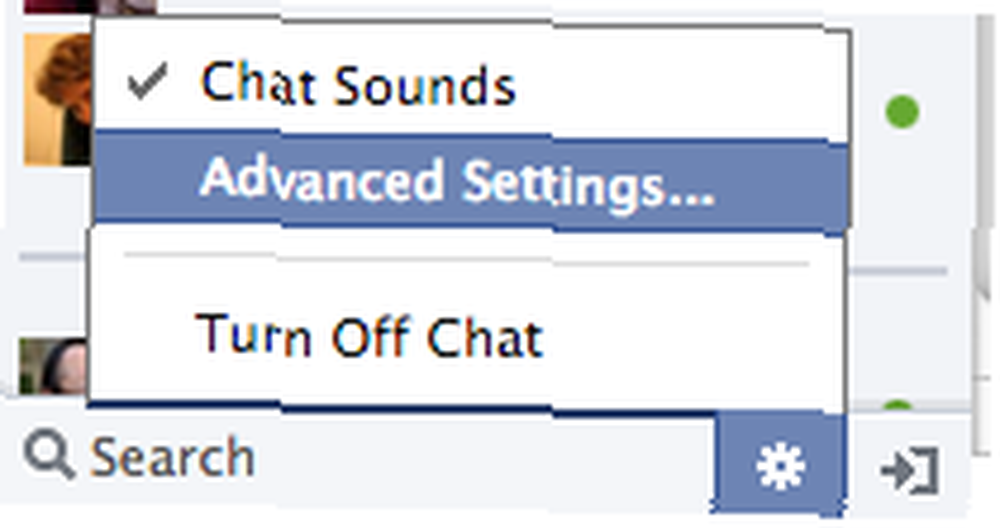
For at foretage ændringer i dine Facebook Chat-indstillinger skal du gå til nederste højre hjørne af din Facebook Chat og klikke på gearikonet ved at vælge “Avancerede indstillinger“. Derfra kan du enten indtaste venner, du IKKE vil chatte med, eller venner, som du ikke ønsker at chatte med. Jeg har valgt at lave lister over bekendte og mennesker, som jeg normalt ikke vil chatte med, og lader mig derfor åbne for at chatte med nogen anden på min venneliste.
Du kan vælge at gøre det omvendt og kun chatte med dine bedste venner.
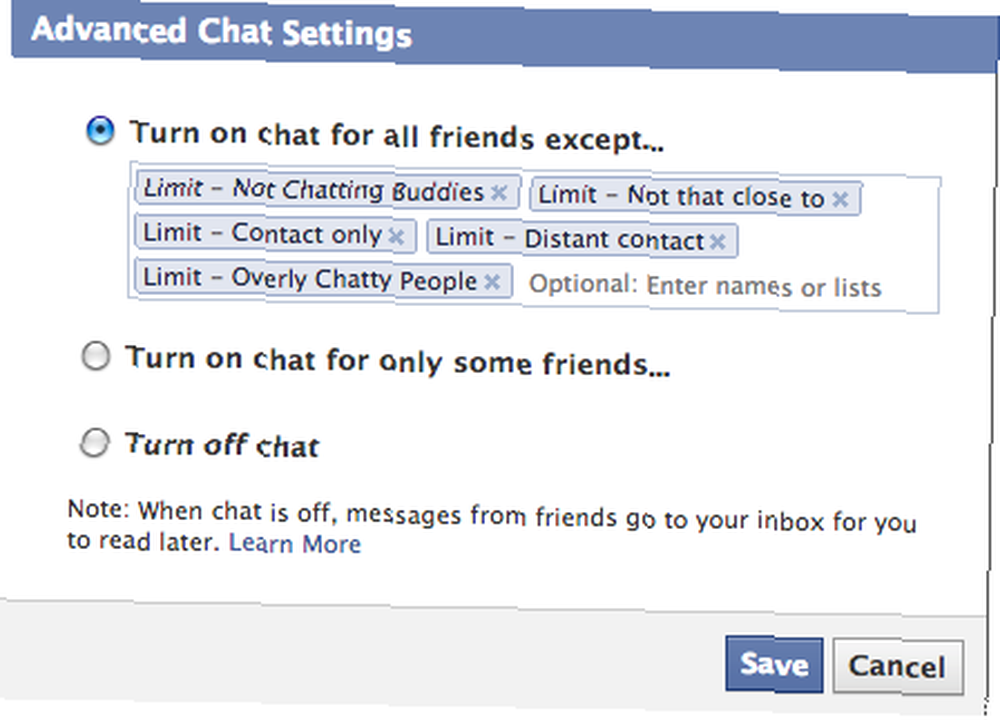
Hvis du vil have flere oplysninger om, hvordan du konfigurerer filtre til Facebook-chat, kan du se denne artikel for at beslutte, hvilke Facebook-venner der ser dig online og hvilke ikke, den nemme måde Sådan ændres hvilke Facebook-venner, der kan se dig online, hvordan du ændrer hvilke Facebook-venner, der Ser dig online Det er muligt at bevare privatliv på Facebook. Sådan bestemmer du, hvilke Facebook-venner der kan se dig online, og hvilke ikke. .
Skjul offline venner i Facebook-chat
Af en eller anden grund vises visse venner altid i Facebook-chat, uanset om de er online eller ikke. Hvis dette generer dig, er der en Chrome-udvidelse til at løse dette, som simpelthen skjuler alle de mennesker, der i øjeblikket er offline.
Deaktiver læseindtægter i Facebook-chat
Hvis du ikke ønsker, at dine venner skal vide, at du har set en bestemt meddelelse, kan du deaktivere læsekvitteringer ved hjælp af en praktisk browserudvidelse kaldet Chat Udetekteret. Det er tilgængeligt for Firefox 5.5 Store Firefox-udvidelser til at gøre Facebook Awesome [Ugentlige Facebook-tip] 5.5 Store Firefox-udvidelser til at gøre Facebook Awesome [Ugentlige Facebook-tip] Facebook-brugere finder sig konstant frustrerede over indstillinger, der ikke kan ændres inden for Facebook, eller blot finde at Facebook er for integreret (eller ikke integreret nok) i resten af deres liv. De gode ... og Chrome 8 store Chrome-udvidelser til Facebook, som du muligvis kan lide [Ugentlige Facebook-tip] 8 Store Chrome-udvidelser til Facebook, du muligvis kunne lide [Ugentlige Facebook-tip] Dagens udvidelser vil dække pop op-meddelelser, foto-zoomværktøjer, skjuler opdateringer, du ikke ønsker at se, lette måder at klippe og sende til Facebook og en pæn måde at rydde op på din Facebook på, så du ... .
Sluk for chat som standard
For at slå Facebook-chat fra skal du gå til gearikonet i bunden af Facebook Chat og vælge “Sluk for chat” fra menuen (eller tænd den igen ved hjælp af den samme metode). Det er også muligt at slå Facebook-chat fra som standard ved hjælp af “Avancerede indstillinger” fra den samme menu og derefter vælge “Sluk for chat“.
Sluk for Facebook-chatlyde
Igen, alt hvad du skal gøre er at gå til gearikonet i bunden af Facebook Chat og fjerne markeringen “Chat lyde”. Der lyder ikke mere irriterende anmeldelse!
Forhåbentlig er din Facebook-chat nu meget godt konfigureret og klar til at gøre dit liv til en fornøjelse snarere end en smerte. Hvad ellers vil du se, at Facebook-chat gør?











